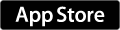フリック入力が苦手なガジェレポ!@gadgerepoです。こんにちわ。
欧米版が世界最速の文字入力アプリとしてギネスに認定さたことで一躍脚光を浴びたキーボードアプリ「Fleksy」のiOS版がついに日本語に対応してリリースされました。
目次
いきなり分かりにくい日本語フリック入力への切り替え方法
この「Fleksy」、なんといっても特徴はその優秀な“誤入力自動補正機能”。間違った文字を入力しても右スワイプ一発で自動的に正しい文字に変換してくれます。
さっそく筆者もインストールしてみましたが、インストール直後は日本語入力が「QWERTY」入力になっており「フリック」入力への切り替え方がヒジョ〜に分かりにくい!
備忘録がてらフリック入力への切り替え方法を解説します。
iOS設定からキーボードを追加
まずは「Fleksy」をどのアプリからでも常用できるよう、キーボードを追加します。
設定→一般→キーボードへと進み、「新しいキーボードを追加」をタップ。

「他社製キーボード」から「Fleksy」を選択します。

「フルアクセスを許可」をチェック。

これで通常のキーボードとして各アプリ上での使用が可能。しかし日本語フリック入力はこのままでは使用できないので「Fleksy」アプリから設定します。
「QWERTY」入力から「フリック」入力に変更
「Fleksy 」アプリを起動、現状は「QWERTY」入力となっています。
上部メニューから「 More 」を選択。

「Languages」 を選択し、選択肢から日本語をタップすることで日本語設定が端末にダウンロードされます。


ダウンロード完了後、画面上部に追加された「日本語」の「キーボードアイコン」をタップ。

「Flick」を選択します

「Languages」画面に戻り、日本語が「QWERTY」から「Flick」に変わっていることを確認。

これでキーボードが日本語フリック入力となりました。

まとめ
ひとまずわかりにくかった日本語フリック入力への切り替え方法を解説いたしました。
軽く使ってみた感じ 少ない指運びで軽快な文字入力が可能となっており、標準のフリック入力よりスムーズ。
しばらく使ってみて、またレポートいたしますm( )m